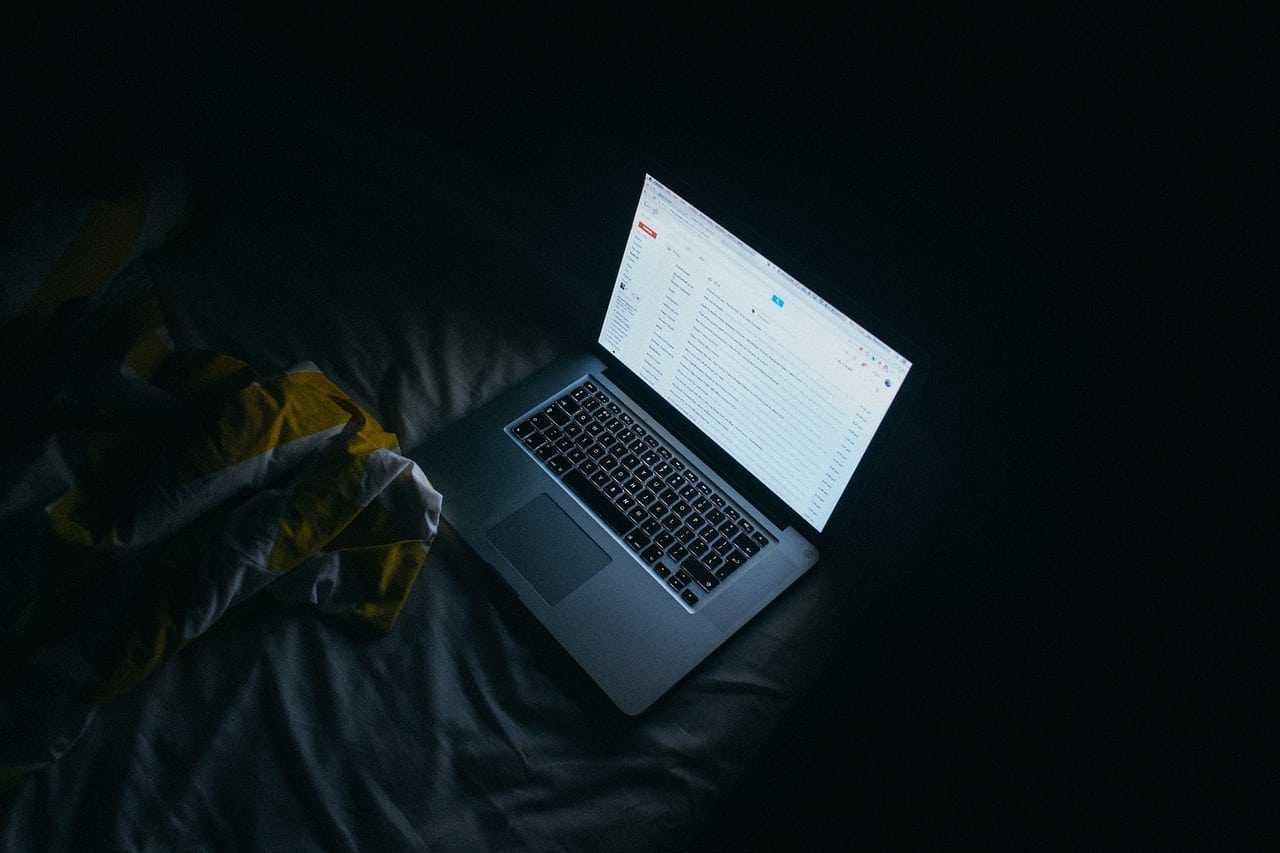Ja hem comentat en algun article (3 petits grans errors de principiant de la comunicació digital) que si tens contractat un domini però publicites una adreça de correu de gmail estàs perdent una oportunitat interessant d’exposar el teu domini al món.
Malgrat que ens hi queixem del mal d’ulls que ens fa veure una targeta amb una web en un domini i una adreça de correu de gmail no havíem donat cap solució al teu problema.
Per això hem fet aquest tutorial per a que puguis aconseguir tenir gmail personalitzat per a que sigui coherent amb el teu domini.
El tutorial pas a pas contempla els punts següents:
- Requisits previs
- Configuració del correu electrònic addicional
- Verificació de l’adreça
- Tasques posteriors
Requisits previs
Per a poder realitzar les activitats que et proposem al tutorial necessites disposar de:
- Adreça de correu electrònic a gmail.
- Una adreça de correu electrònic vinculada al teu domini o un readreçament (email forwarding) de l’adreça cap al nostre correu de gmail. Si es tracta d’una adreça de correu electrònic, cal que pugui ésser llegida des de gmail. Pots trobar com fer-ho a la pàgina d’ajuda de gmail.
Per crear la teva adreça de correu o el readreçament hauràs d’accedir a la solució de gestió del domini. Normalment els proveïdors d’allotjament ofereixen l’accés a la solució CPanel, Plesk o similar.
Si no saps com fer-ho, pots sol·licitar al teu proveïdor d’internet que et crei aquesta adreça.
Nosaltres preferentment optem pel readreçament del correu ja que ens simplifica la gestió com a usuaris.
Configuració d’un compte addicional a gmail
Aquesta etapa té com a objectiu establir que tenim una adreça de correu electrònic que volem fer servir per enviar correus electrònics des del gmail.
- Cal accedir al menú de configuració de gmail per mitjà del botó
 que es troba a la zona superior dreta de la pantalla.
que es troba a la zona superior dreta de la pantalla. -
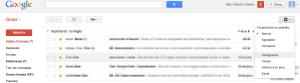
Desplegament del menú de configuració.
Dins el menú cal seleccionar l’entrada Configuració que dóna accés a les opcions i paràmetres de configuració de gmail.
Una vegada dins el menú de configuració caldrà seleccionar l’entrada anomenada Comptes i importació.
-
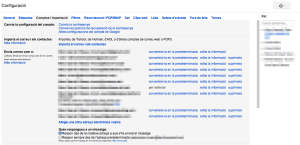
Els paràmetres de configuració de comptes i importació
En aquest punt caldrà situar-se a l’apartat Envia correu com a per escollir l’opció afegir una altra adreça electrònica vostra.
Tan bon punt se segueixi aquest enllaç apareixerà una nova finestra d’assistent per ajudar-nos en el procés de configuració de la nova adreça.
-
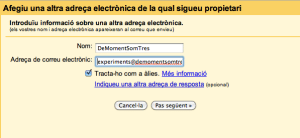
Primera pantalla de l’assistent.
A la pantalla Afegiu una altra adreça electrònica de la qual sigueu propietari denominada Introduïu informació sobre una altra adreça electrònica ens caldrà introduir el nom que volem que es mostri als destinataris del nostre correu i la nostra adreça de correu electrònic. Convé deixar marcada l’opció de Tractar-ho com a àlies.
-
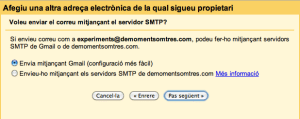
Opcions d’enviament
Des d’aquesta pantalla es configuren els paràmetres d’enviament dels correus electrònics. L’opció que et recomanem és mantenir la configuració per defecte. Si tens prou domini d’aquests aspectes i una adreça de correu, no pas un redireccionament, pots gestionar que el teu servidor i no pas gmail sigui qui enviï el correu. No obstant, això són figues d’un altre paner.
-
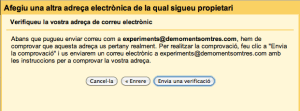
Aquí podem sol·licitar la verificació del compte
Aquesta pantalla és la part crucial d’aquest procés ja que des d’ella donem conformitat que l’adreça de correu electrònic que estem donant d’alta és realment la nostra.Per fer-ho, ens caldrà prémer el botó Envia una verificació.
La verificació no és res més que un correu amb un codi específic que rebrem a la bústia que estem donant d’alta en un missatge de correu electrònic.
-
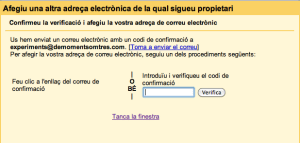
La darrera pantalla de l’assistent
Immediatament després de fer clic al botó, gmail ens mostra aquesta pantalla.La primera vegada que la veus et fa molta impressió ja que et sembla que no la pots tancar. No hi pateixis.
Pots tancar-la amb total llibertat i tornar a la safata d’entrada de gmail.
Amb aquest pas hauràs finalitzat el procés de configuració d’un compte addicional.
Verificació de l’adreça
Ara, que ja has configurat l’adreça addicional de correu electrònic, et cal demostrar a gmail que ets una persona autoritzada per enviar correus des d’aquesta adreça.
-

Exemple de missatge enviat per verificar la bústia experiments@demomentsomtres.com
En uns moments hauries de rebre un missatge de l’Equip de gmail que es titula Gmail Confirmació: envia el correu com a adreça@domini.com. En el nostre cas, com que estem verificant la nostra adreça d’experiments que és experiments@demomentsomtres.com el missatge que hem rebut és pot veure a la imatge.
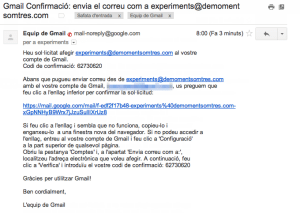
El contingut del missatge de verificació de gmail
El missatge, una vegada obert, té l’aspecte de la imatge adjunta.
- El mètode més senzill de verificació consisteix en seguir l’enllaç del missatge que automàticament realitzarà la verificació del correu.No obstant, és possible introduir el codi que apareix una mica més avall de l’enllaç, a la pantalla de verificació del darrer pas de l’assistent. Si l’has tancada, pots tornar-hi a accedir des de l’apartat de Comptes i importació del menú de configuració. Per fer-ho fes clic a l’enllaç Edita la informació al costat de la nova adreça.
-
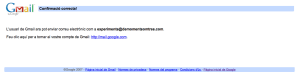
Pantalla que ens confirma la verificació correcta del correu electrònic
Si la verificació s’ha fet correctament podrem visualitzar aquesta pantalla.
Amb aquest pas ja podrem emprar el gmail per enviar missatges des de la nostra adreça de correu electrònic vinculada al nostre domini.
- Per comprovar-ho enviarem un correu electrònic i veurem que per sobre del camp Per: on s’escriuen els destinataris del correu, ha aparegut una llista desplegable (De:) que ens permet escollir des de quina adreça enviem el correu electrònic.
Ara ja sols ens queda, opcionalment, realitzar unes tasques de configuració final per acabar d’afinar la funcionalitat que ens proporciona gmail.
Configuració posterior
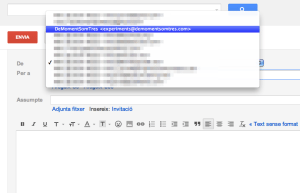
L’enllaç Converteix-la en predeterminada per l’adreça addicional
Si cada vegada que redactem un correu electrònic no volem haver de seleccionar l’adreça, podem establir-ne una de predefinida diferent a la de gmail.
Per fer-ho haurem d’entrar al menú de Comptes i importació i establir la nova adreça com a adreça principal fent clic en l’enllaç Converteix-la en predeterminada
Com pots veure, és senzill de tenir una presència coherent a internet.
A què esperes?